
ご存知のように、コントロール センターは iOS のカスタマイズ可能なアクション スクリーンであり、明るさ、音量、Wi-Fi、Bluetooth、音楽、AirDrop、フラッシュ ライトへのアクセス、おやすみモードなどをすばやく調整できます。しかし、iPhone X をお持ちの場合、コントロール センターへのアクセスは、他の iPhone や iPad で長い間慣れ親しんできたジェスチャーとは異なります。
iPhone X では、コントロール センターにアクセスして開くには、ディスプレイの右上から下にスワイプし、画面の上部に切り込む黒いノッチのすぐ右側をスワイプします。
これは、これまでに製造された他のすべての iPhone または iPad でコントロール センターにアクセスするのとは異なります。これは、画面の下から上にスワイプすることによって行われます。 iPhone X では、画面の下から上にスワイプすると、代わりにホーム画面が表示されます。デバイス間の不一致により、iPhone X でコントロール センターにアクセスし、別の iPad または iPhone で同じ機能にアクセスするときに少し混乱する可能性がありますが、ユーザーがコントロール センターにアクセスする方法は、将来の iOS ソフトウェア リリースまたは別の新しいリリースで再び変更される可能性があります。デバイスのリリース。
iPhone X でコントロール センターを開いてアクセスする方法
iPhone X を手に取って自分でテストし、プロセスに慣れてください。
- iPhone X のどの画面からでも、iPhone X ディスプレイの右上隅のノッチの右側に指を置き、下に引っ張ってコントロール センターを開きます
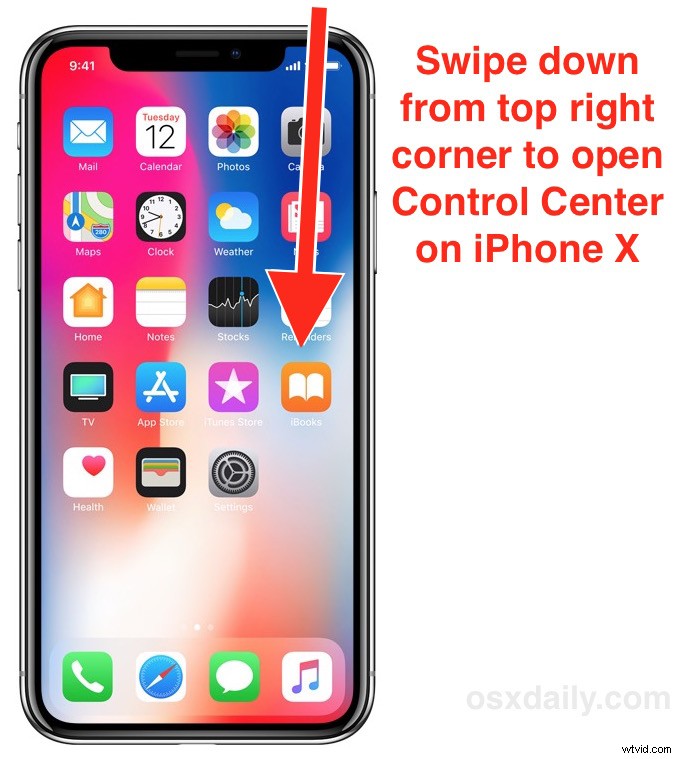
iPhone X でコントロール センターを閉じるには、上にスワイプします 画面から押し出します。
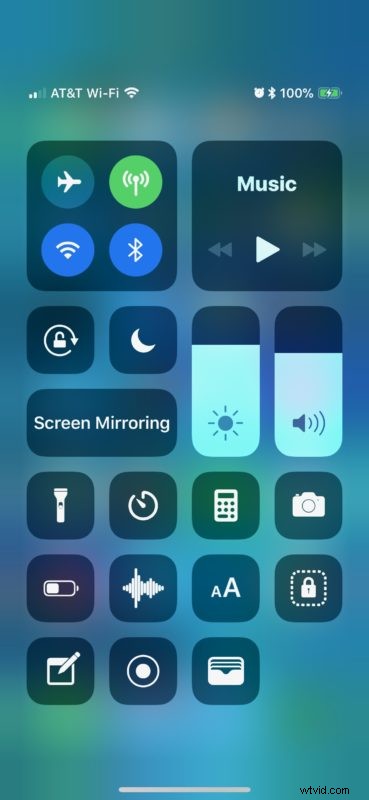
コントロールセンターを開くには、iPhone X ディスプレイの右上隅から下にスワイプする必要があります。画面の上部から下にスワイプすると、代わりに画面ロックと通知パネルが表示されます.前面カメラがあるスクリーン ノッチの右側に移動し、代わりにそこから引き下げます。
コントロール センターとその機能、オプション、トグルをカスタマイズして、個々のニーズに合わせてカスタマイズできるようになりました。
iPhone X ディスプレイの右上部分からプルダウン ジェスチャまたはスワイプ ジェスチャを使用できます。どちらも同じようにコントロール センターをアクティブにします。画面の右上から開始するようにしてください。
どこから始めて、どこから下にスワイプすればよいかわからない場合は、画面の上部にある黒いノッチを探し、その右側でバッテリー インジケーター、Wi-Fi、セルラー信号インジケーターがオンになっている場所を探します。 iPhone X の場合、その下に小さな線が表示されます。この小さな線は、スワイプまたはプルダウンできる場所であることを示しています。この場合は、コントロール センターにアクセスできます。同様のジェスチャ ラインが iPhone X 画面の下部にあり、上にスワイプしてホーム画面にアクセスしたり、ホーム ボタンを模倣したり、アプリを終了して iPhone X のマルチタスク画面にアクセスしたりできます。
コントロール センターで利用できるウィジェットやクイック アクセス機能をまったく使用しない場合でも、iPhone X にバッテリーのパーセンテージ インジケーターが表示されるようにアクセスする方法を知りたいと思うでしょう。この特定のデバイスの現在の iOS バージョンに残っている割合を確認する別の方法。
